Eikö tarpeeksi tilaa macOS Venturan asentamiseen? Kuinka korjata se!
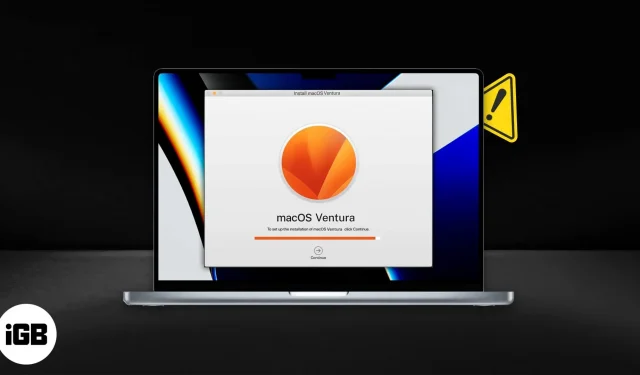
Apple julkaisee joka vuosi uuden version macOS:stä, jossa on lisäominaisuuksia ja etuja. Ja uusin, macOS Ventura, ei ole poikkeus. Jos et kuitenkaan voi käyttää näitä ominaisuuksia, koska Macissasi ei ole tarpeeksi tilaa macOS Venturan asentamiseen, voimme auttaa.
Mutta ennen kuin autamme sinua macOS:n päivittämisessä, katsotaan, onko kaikki tämä vaivan arvoista.
- Miksi sinun pitäisi päivittää macOS Venturaan?
- Kuinka paljon levytilaa tarvitset macOS:n päivittämiseen?
- Kuinka vapauttaa käynnistystilaa macOS Venturalle
Miksi sinun pitäisi päivittää macOS Venturaan?
Onko macOS Ventura erilainen kuin aiempi macOS-versio? Tottakai se on! macOS Ventura lisää monia ominaisuuksia, joita ei löydy Montereysta, kuten Stage Manager, FaceTime Handoff, kameran jatkuvuus, salasanat ja paljon muuta. Voit tutustua tämän päivityksen pääominaisuuksiin macOS Ventura -ominaisuusoppaassamme.
Lisäksi Apple lupaa parantaa nopeutta ja akun kestoa. Joten vastaus useimmille käyttäjille on kyllä; niiden on päivitettävä macOS Venturaan.
Käytetyistä ja käyttämistäsi sovelluksista riippuen saatat kuitenkin huomata, että Macisi toimii huonommin. CleanMyMac X:n kaltainen sovellus voi kuitenkin auttaa sinua saamaan todellisen tunteen Macisi suorituskyvystä.
Kuinka paljon levytilaa tarvitset macOS Venturan päivittämiseen?
Macisi tarvitsee noin 24 Gt vapaata levytilaa päivittääkseen macOS Venturaan. Asennusohjelma vie noin 12 Gt, ja on toivottavaa, että siinä on kaksi kertaa enemmän vapaata tilaa.
Voit tarkistaa vapaan levytilan napsauttamalla Apple-logoa → Tietoja tästä Macista → napsauttamalla Tallennustila-välilehteä → odottamalla muutama minuutti, kun macOS kerää vapaata levytilaa.
Voit vapauttaa tilaa Macissasi tämän oppaan avulla tai valita paljon paremman vaihtoehdon lataamalla CleanMyMac X:n. Sovellus tarkkailee Maciasi jatkuvasti ja antaa sinulle tarkan kuvan siitä, kuinka paljon levytilaa sinulla on reaaliajassa – suoraan rivivalikko!
CleanMyMac X:ssä on tehokas valikkopalkin kuvake, joka näyttää kaikenlaista hyödyllistä tietoa, mukaan lukien käytettävissä oleva levytila.
Kuinka vapauttaa käynnistystilaa macOS Venturalle
Uusimman ohjelmiston lataaminen on melko helppoa. Tila voi kuitenkin olla este. Jos Macissasi ei ole tarpeeksi tilaa macOS Venturan asentamiseen, sinun on tehtävä seuraavat:
Vaihe 1: Puhdista roskatiedostot ja välimuisti
Kuinka monta sekuntia sinulla on? Kestää noin 15 sekuntia, ennen kuin CleanMyMac X tarkistaa, kuinka paljon roskaa sinulla on Macissasi ja tyhjentää tilan ja välimuistin. Oikeasti!
Lataa vain CleanMyMac X , suorita se, valitse ”System Junk” ja suorita tarkistus. Sekunneissa (kirjaimellisesti) se skannaa ja puhdistaa Macisi. Jos sinun on otettava se askel pidemmälle, avaa Nopeus-välilehden ylläpito ja valitse DNS-välimuistin syvätyhjennys.
Ohjelmisto suorittaa nopeasti tehtäviä, jotka muuten kestäisivät tunteja, jos tekisit ne manuaalisesti.
Vaihe 2Varmista, että Macissasi ei ole haittaohjelmia
Vaikka haittaohjelmat ovat harvinaisia Mac-tietokoneissa, Mac voi silti saada tartunnan. Viimeinen asia, jonka haluat tehdä, on, että haittaohjelmat, joiden olemassaolosta et tienneet, tulevat perässäsi, kun on aika päivittää macOS Venturaan.
CleanMyMac X tekee haittaohjelmien tarkistamisesta helppoa. CleanMyMac X:n haittaohjelmien poistomoottori tarkistaa koko järjestelmäsi haittaohjelmien varalta jatkuvasti päivitettävään tunnettujen haittaohjelmien luetteloon. Sinulla on mielenrauha, kun tiedät, että Macisi tarkistetaan kaikkien tunnettujen uhkien varalta.
Haittaohjelmien skannaus kestää muutaman sekunnin CleanMyMac X:llä. Valitse vain haittaohjelmien poistomoduuli, paina käynnistyspainiketta ja sovellus alkaa toimia. Jos sinulla on haittaohjelma, CleanMyMac X poistaa sen helposti puolestasi.
Vaihe 3: Luo varmuuskopio
Macin varmuuskopiointiin on useita tapoja. Minkä tahansa menetelmän valitsetkin, on viisasta ottaa varmuuskopio siltä varalta, että päivityksen aikana tapahtuu jotain vikaa. Pahimmassa tapauksessa saatat joutua käynnistämään Macin varmuuskopiosta, jotta et menetä tärkeitä tietoja.
Vaihe 4: Varaa tarpeeksi levytilaa päivitykselle
Levytilan vapauttamisesta päivitystä varten ei voida neuvotella. Macisi tarvitsee tarpeeksi tilaa päivittääkseen, ja sinulla saattaa olla suuria tai vanhoja tiedostoja, jotka estävät Macia päivittämästä.
CleanMyMac X:n suuret ja vanhat tiedostot -moduuli etsii Macistasi suuria tiedostoja ja lajittelee tiedostot iän mukaan. Voit valita manuaalisesti tiedostot, jotka haluat poistaa, tai antaa CleanMyMac X:n poistaa ne kaikki.
Jos haluat säilyttää ne, CleanMyMac X voi myös siirtää suuret ja/tai vanhat tiedostosi kansioon, jonka voit siirtää ulkoiseen asemaan tai pilvitallennustilaan antaakseen Macille tilaa, jota se tarvitsee päivittääkseen macOS Venturaan.
Vaihe 5 Päivitä macOS
Päivitä Mac napauttamalla Apple-kuvaketta näytön oikeassa yläkulmassa. Valitse ”Tietoja tästä Macista” ja valitse ”Ohjelmistopäivitys”. Jos Macisi on kelvollinen päivittämään macOS Venturaan, näkyviin tulee uusi ponnahdusikkuna, joka aloittaa prosessin.
Vaihe 6 Tarkkaile Macin suorituskykyä
Macin valvonta suuren macOS-päivityksen jälkeen on erittäin tärkeää. Kolmannen osapuolen sovellukset voivat vaikuttaa suorituskykyyn, ja olet saattanut ottaa käyttöön joitain asetuksia, jotka vaikuttavat Maciin päivityksen jälkeen. Kaksi keskeistä mittaria ovat suorittimen ja muistin käyttö. Jos piikit tai normaalit aukioloajat ovat tavallista korkeammat, se on merkki siitä, että Macisi ei toimi parhaimmillaan.
CleanMyMac X -valikko voi auttaa tunnistamaan, missä muistin ja suorittimen käyttöongelmia ilmenee. Valikkorivin pudotusvalikko antaa sinulle nopean katsauksen tehokkuuteen, kun taas moduulien napsauttaminen tuo esiin alivalikon, jossa on lisätietoja.
Alivalikossa voit myös sulkea muistia tai prosessoria käyttäviä sovelluksia tai palveluita. CleanMyMac X ei ole vain nopea tapa saada selville, miten Macisi menee, vaan myös helpoin ja yksinkertaisin tapa ratkaista Macin ongelmia.
macOS Ventura on jännittävä päivitys Macille. Se lupaa paljon hienoja ominaisuuksia, mutta älä ihmettele, jos nämä ominaisuudet vaikuttavat Macisi suorituskykyyn. Tämä koskee erityisesti vanhempia Mac-tietokoneita, joissa on vanhentuneet prosessorit.
CleanMyMac X on täydellinen sovellus, joka pidentää Macin käyttöikää ja on välttämätön Venturaan ja sen jälkeiseen päivittämiseen.
Toivon, että tämä artikkeli auttoi sinua asentamaan macOS Ventura -päivityksen ja nauttimaan siitä. Jos sinulla on kysyttävää tai huolenaiheita, ota meihin yhteyttä kommenttiosiossa.



Vastaa